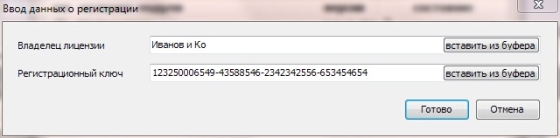Настройка видеокамер
Материал из Tensoft Group projects.
Содержание |
Стандартный видеомодуль ТС-Транспорт
Для настройки видеоисточника для конкретной камеры кликните дважды левой кнопкой мышки по окну камеры, после этого появится окно настроек камеры. Видеомодуль может работать с WDM-устройствами, IP-камерами и видеофайлами.
Подключение WDM-устройств
Для подключения WDM-устройства (usb-камера, тв-тюнер и пр) выберите WDM-устройство для типа камеры в окне настроек (см. рис)
Подключение видеофайла
Подключение IP-видеокамер
Работой с лицензиями в программе ТС-Транспорт управляет менеджер лицензий. Для вызова менеджера лицензий пользователь может: Выбрать пункт меню ? | Регистрация программы или открыть окно "О программе" и выбрать кнопку Регистрация (см. рис).
Откроется окно менеджера лицензий:
В окне менеджера отображаются сведения обо всех установленных модулях и программах (1). Для выбранного в списке модуля внизу отображается информация о владельце (2) и уникальный идентификатор компьютера (3).
Уникальный идентификатор требуется для создания лицензии. Идентификатор можно скопировать в буфер вручную с помощью кнопки ... или воспользоваться командой "Запрос активации", при этом все действия будут выполнены менеджером автоматически.
В меню менеджера лицензий находятся команды:
Команда "Активировать модуль" (Ctrl+R) - по этом команде открывается окно, в которое пользователь должен вручную ввести данные владельца лицензии и код активации: